วันนี้มีข้อมูลมากมายที่เราเก็บไว้ในอุปกรณ์มือถือของเรา ตั้งแต่รูปถ่ายที่เรามีความรักอย่างมากไปจนถึงข้อมูลสำคัญเกี่ยวกับกิจกรรมทางวิชาชีพของเราหรือข้อมูลส่วนตัวอื่น ๆ นั่นคือเหตุผลที่ในโพสต์นี้เราจะบอกวิธีคืนค่าข้อมูลสำรองในไฟล์ iPhoneเพื่อให้คุณสามารถรักษาข้อมูลของคุณต่อไปได้แม้ว่าคุณจะเปลี่ยนโทรศัพท์หรือต้องกู้คืนข้อมูลที่คุณมีอยู่แล้วก็ตาม
สิ่งที่สามารถทำสำเนาบน iPhone
ก่อนที่จะทราบวิธีกู้คืนสำเนาใน iOSสิ่งสำคัญคือต้องทราบว่ามีสำเนาประเภทใดอยู่ ด้านล่างนี้เราจะแสดงข้อมูลที่พบบ่อยที่สุดและในท้ายที่สุดข้อมูลเหล่านี้จะมีประโยชน์กับคุณมากขึ้นเพื่อไม่ให้ข้อมูลสำคัญจากมือถือของคุณสูญหาย

iCloud
สำเนาข้อมูลส่วนใหญ่ทำผ่าน Appleบริการของตัวเอง ซึ่งอาจรวมถึงข้อมูลและการตั้งค่าทั้งหมดของโทรศัพท์ ไม่ว่าจะเป็นบันทึกเหตุการณ์ในปฏิทินภาพถ่ายและแม้แต่การตั้งค่าของหน้าจอหลักด้วยสกรีนเซฟเวอร์ที่เกี่ยวข้องหรือการตั้งค่าต่างๆในการตั้งค่า
ในการทำสำเนาใน iCloud คุณสามารถใช้ iPhone เองและทำตามขั้นตอนเหล่านี้:
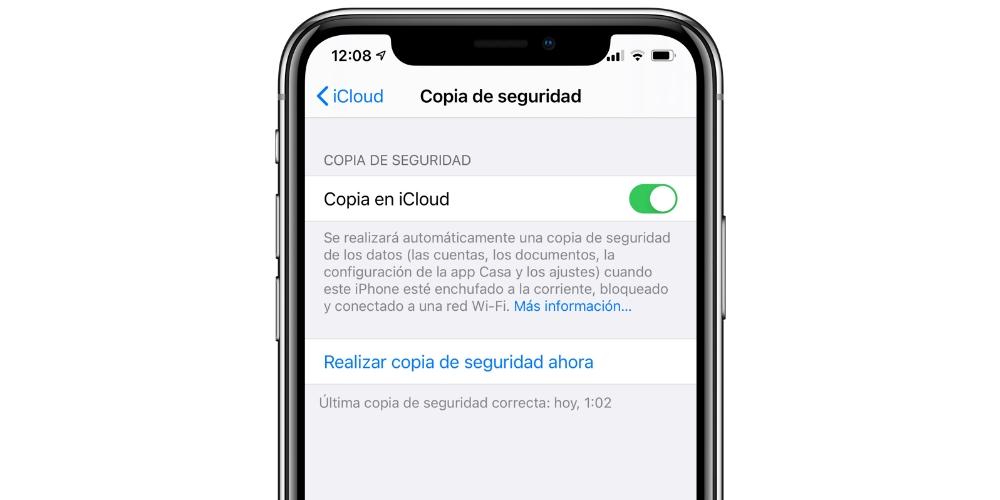
- จุดเปิด การตั้งค่า
- คลิกที่ ชื่อของคุณ.
- ตอนนี้แตะที่ iCloud
- เลือกแอพและบริการที่คุณต้องการเพิ่มลงในสำเนาข้อมูลของคุณ
- ไปที่ คัดลอก iCloud .
- คลิกที่ "การสำรองข้อมูลในขณะนี้" .
iTunes และ Finder
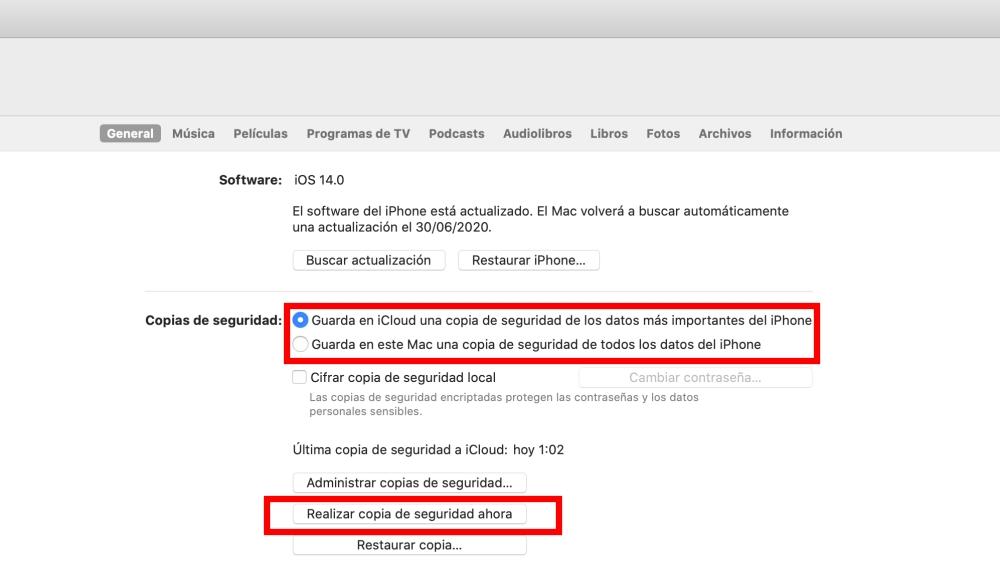
หากคุณมี คอมพิวเตอร์ ไม่ว่าจะเป็น Mac หรือ Windows PC คุณสามารถทำสำเนาข้อมูล iPhone ของคุณได้โดยเชื่อมต่อผ่านสายเคเบิล สำเนาเหล่านี้อาจยังคงจัดเก็บไว้ในคอมพิวเตอร์ของคุณหรือทำบนเซิร์ฟเวอร์ iCloud
หากคุณมี Mac ด้วย macOS Catalina หรือใหม่กว่า คุณต้องทำตามขั้นตอนเหล่านี้:
- เชื่อมต่อ iPhone กับ Mac ผ่านสายเคเบิล
- เปิด Finder หน้าต่างและคลิกที่ชื่อของ iPhone ในแถบด้านซ้าย
- ไปที่แท็บทั่วไปและเลือกหนึ่งในตัวเลือกต่อไปนี้:
- “ บันทึกของคุณ ความปลอดภัยของข้อมูลที่สำคัญที่สุดของ iPhone ใน iCloud” ถ้าคุณต้องการใช้บริการของ Apple สำหรับการคัดลอก
- “ สำรองข้อมูล iPhone ทั้งหมดบน Mac เครื่องนี้” ถ้าคุณต้องการเก็บสำเนาไว้ใน Mac
- แตะเบา ๆ "การสำรองข้อมูลในขณะนี้" และรอให้กระบวนการเสร็จสิ้นโดยไม่ต้องถอด iPhone ออกจาก Mac
ขั้นตอนในการติดตาม MacOS กับ macOS Mojave และรุ่นก่อนหน้า และ พีซี Windows มีรายละเอียดดังนี้:
- เชื่อมต่อ iPhone กับคอมพิวเตอร์ผ่านสายเคเบิล
- จุดเปิด iTunes . หากคุณอยู่ใน Windows คุณต้องดาวน์โหลดและติดตั้งหากคุณยังไม่มี
- ไปที่แท็บสรุป
- ในส่วนของการสำรองข้อมูลเลือกหนึ่งในตัวเลือกต่อไปนี้:
- “ iCloud” ถ้าคุณต้องการใช้บริการ Apple นี้สำหรับการคัดลอก
- “ คอมพิวเตอร์เครื่องนี้” หากคุณต้องการเก็บสำเนาไว้
- ข่าวประชา “ คัดลอกเลย” และรอให้กระบวนการเสร็จสิ้นโดยไม่ต้องถอด iPhone ออกจากคอมพิวเตอร์
เครื่องมือและสำเนาอื่น ๆ ด้วยตนเอง
นอกจากนี้ยังมีเครื่องมือบางอย่างในตลาดในการทำสำเนาข้อมูลของคุณซึ่งมีวิธีการกู้คืนของตนเองที่คุณควรปรึกษาในเว็บไซต์อย่างเป็นทางการของนักพัฒนาแต่ละราย นอกจากนี้ยังมีวิธีในการทำสำเนาด้วยตนเองโดยการโอนไฟล์และเอกสารไปยังตัวจัดการพื้นที่เก็บข้อมูลบนคลาวด์เช่น Google ไดรฟ์,ดรอปบ็อกซ์, วันไดรฟ์ หรือ iCloud Drive เองแม้ว่าในกรณีเหล่านี้ทั้งหมดจะเป็นสำเนาของไฟล์เท่านั้นไม่ใช่การตั้งค่าและข้อมูลอื่น ๆ ในกรณีเหล่านี้คุณสามารถกู้คืนไฟล์เหล่านี้ได้โดยดาวน์โหลดแอพที่เกี่ยวข้องบน iPhone ที่กู้คืนของคุณ
วิธีคืนค่า iPhone
ควรสังเกตว่าในการคืนค่าการสำรองข้อมูลไม่ว่าจะทำกับคอมพิวเตอร์หรือด้วยตัวอุปกรณ์เองก็ตาม ต้องทำกับ iPhone โดยไม่ต้องกำหนดค่า . กล่าวอีกนัยหนึ่งถ้าคุณเริ่มใช้งานโทรศัพท์คุณจะไม่สามารถโหลดสำเนาที่สมบูรณ์ของข้อมูลของคุณดังนั้นคุณจะต้องจัดรูปแบบ เมื่อต้องการทำเช่นนี้อีกครั้งมีสองวิธี
ฟอร์แมต iPhone จากโทรศัพท์
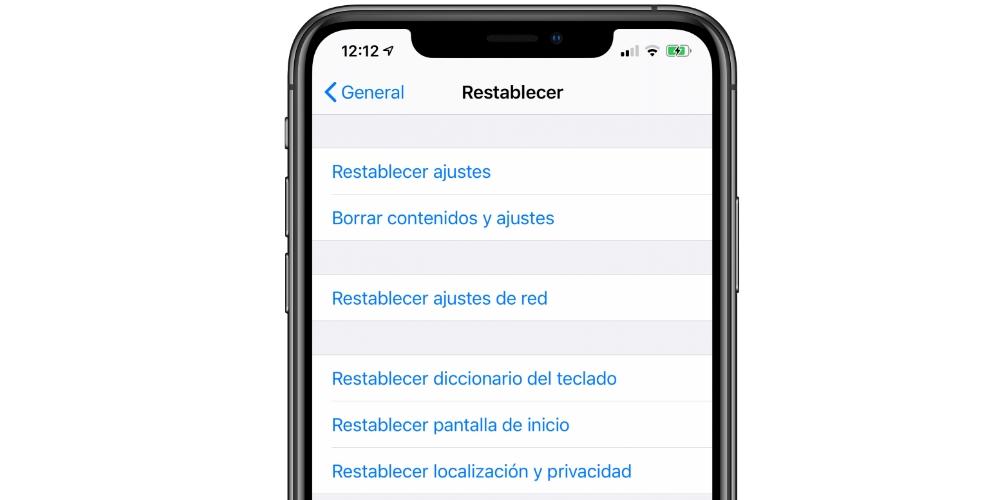
- ไปที่ การตั้งค่า .
- ไปที่ General .
- ตอนนี้ไปที่ รีเซ็ต .
- คลิกที่ “ ลบเนื้อหาและการตั้งค่า” .
ฟอร์แมต iPhone ด้วยคอมพิวเตอร์
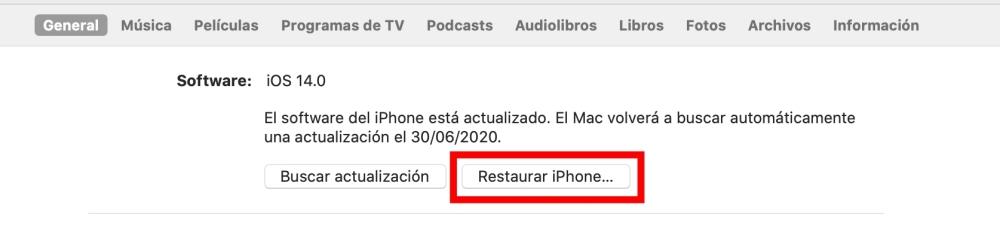
หากคุณมี Mac ด้วย macOS Catalina หรือใหม่กว่า :
- เชื่อมต่อ iPhone กับ Mac ผ่านสายเคเบิล
- เปิด Finder หน้าต่างและคลิกที่ชื่อของ iPhone ในแถบด้านซ้าย
- ไปที่แท็บทั่วไปแล้วคลิก “ กู้คืน iPhone” .
- ทำตามขั้นตอนบนหน้าจอและอย่าตัดการเชื่อมต่อ iPhone จาก Mac จนกว่ากระบวนการทั้งหมดจะเสร็จสมบูรณ์
หากคุณมี Mac ด้วย macOS Mojave หรือก่อนหน้า หรือ เครื่องพีซี :
- เชื่อมต่อ iPhone กับคอมพิวเตอร์ผ่านสายเคเบิล
- จุดเปิด iTunes . หากคุณอยู่ใน Windows คุณต้องดาวน์โหลดและติดตั้งหากคุณยังไม่มี
- ไปที่แท็บสรุปและคลิกที่ “ กู้คืน iPhone”
- ทำตามขั้นตอนที่แสดงบนหน้าจอและอย่าถอด iPhone ออกจากคอมพิวเตอร์จนกว่ากระบวนการทั้งหมดจะเสร็จสมบูรณ์
กู้คืนสำเนาบน iPhone
ไม่ว่าจะทำการสำรองข้อมูลด้วย iCloud หรือกับคอมพิวเตอร์เมื่อทำการฟอร์แมต iPhone แล้วการกำหนดค่าเริ่มต้นจะปรากฏบนหน้าจอด้วย“ Hello” แบบคลาสสิคในหลายภาษา หลังจากนั้นคุณต้องทำตามขั้นตอนเหล่านี้:
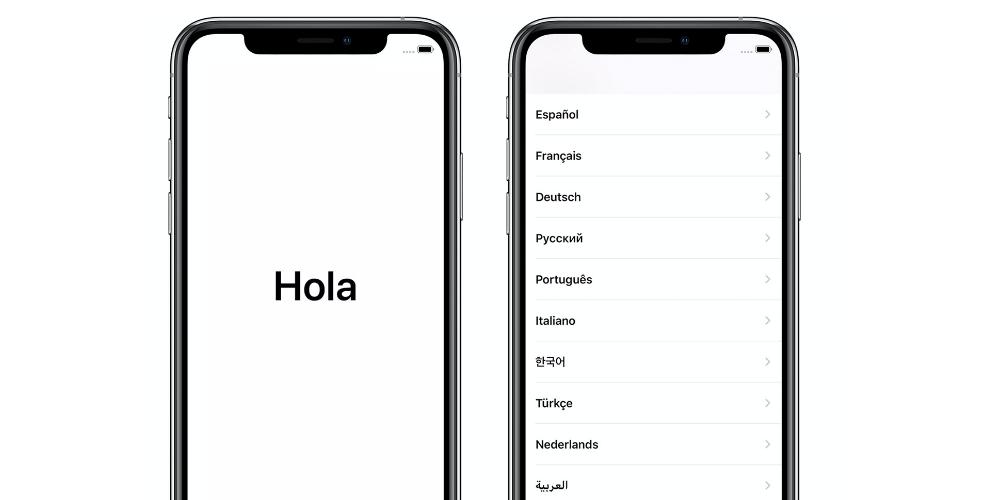
- เลือกภาษาของโทรศัพท์
- เลือกภูมิภาคที่คุณอยู่
- เลือกว่าคุณต้องการกำหนดค่าเริ่มต้นอย่างรวดเร็วหรือกำหนดค่าด้วยตนเอง หากคุณมีอุปกรณ์ Apple อื่นอยู่ใกล้เคียงสามารถกำหนดค่าได้ด้วยข้อมูลของอุปกรณ์นี้
- เลือกเครือข่าย WiFi ที่คุณต้องการเชื่อมต่อ
- หากเปิดใช้งานล็อคการเปิดใช้งานคุณอาจถูกขอให้ป้อน Apple ID และรหัสผ่านที่เกี่ยวข้องกับ iPhone ของคุณ
- ยอมรับข้อกำหนดที่เกี่ยวข้องกับความเป็นส่วนตัว
- ตั้งค่า Touch ID หรือ Face ID หากคุณต้องการ
- สร้างรหัสความปลอดภัยของ iPhone ของคุณ
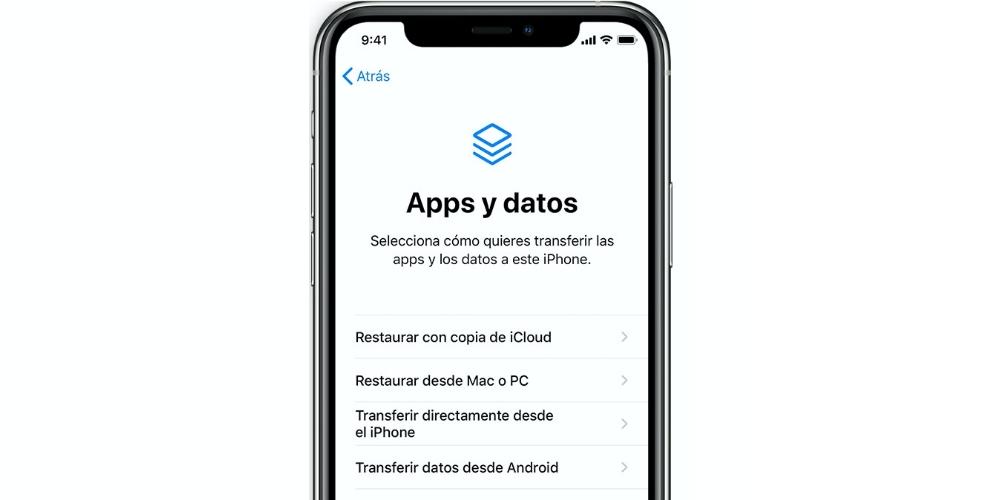
- ตอนนี้เป็นส่วนที่คุณสามารถเลือกวิธีการกู้คืนข้อมูลได้:
- กู้คืนด้วยสำเนา iCloud .
- กู้คืนจาก Mac หรือ PC หากคุณเลือกตัวเลือกนี้คุณต้องเชื่อมต่อ iPhone กับคอมพิวเตอร์ผ่านสายเคเบิล
- โอนโดยตรงจาก iPhone เครื่องอื่น
- ถ่ายโอนข้อมูลจาก Android
- อย่าโอนแอพและข้อมูล
- เมื่อคุณเลือกตัวเลือกเพื่อกู้คืนสำเนาคุณจะต้องป้อนข้อมูลรับรองของคุณนั่นคือ Apple ID ที่คุณต้องการใช้ นอกจากนี้หากคุณเปิดใช้งานการยืนยันสองขั้นตอนก็จะปรากฏที่นี่
- เปิดใช้งานหรือไม่การแปล iPhone
- ตั้งค่า Apple Pay ถ้าคุณต้องการ
- เปิดใช้งานหรือไม่ใช้ฟังก์ชัน Siri
- เลือกว่าคุณต้องการแชร์ข้อมูลการสแกน iPhone กับ Apple หรือไม่
- เลือกว่าคุณต้องการแบ่งปันแง่มุมของการใช้งานกับนักพัฒนาหรือไม่
เมื่อเสร็จแล้ว iPhone จะเริ่มโหลดข้อมูลสำรอง กระบวนการนี้จะใช้เวลาหลายนาทีขึ้นอยู่กับน้ำหนักของสำเนาและการเชื่อมต่ออินเทอร์เน็ตในกรณีที่คุณดาวน์โหลดจาก iCloud เมื่อเสร็จแล้วคุณจะมีอุปกรณ์เช่นเดียวกับที่คุณทิ้งไว้ก่อนทำการสำรองข้อมูล
